オンボード ツールを使用したフロア ガイドの作成
この記事では、Azure Maps Creator オンボード ツールを使用してフロア ガイドを作成する方法を紹介します。
前提条件
- Creator に関する基礎知識。 概要については、「屋内マップ用の Creator」を参照してください。
- 描画パッケージ。 詳細については、「描画パッケージの要件」を参照してください。
Note
この記事で使用される描画パッケージは、Sample - Contoso Drawing Package です。
作業の開始
次の手順では、Azure Maps Creator オンボード ツールを使用して、Azure Maps アカウントでフロア ガイドを作成する方法を紹介します。 MapConfigurationId プロパティはオンボード プロセス中に作成され、アプリケーションでマップを参照するために使用されます。 詳細については、「マップ構成 ID」を参照してください。
Azure Maps Creator オンボード ツールを使用して、描画パッケージを Azure Maps アカウントにインポートします。
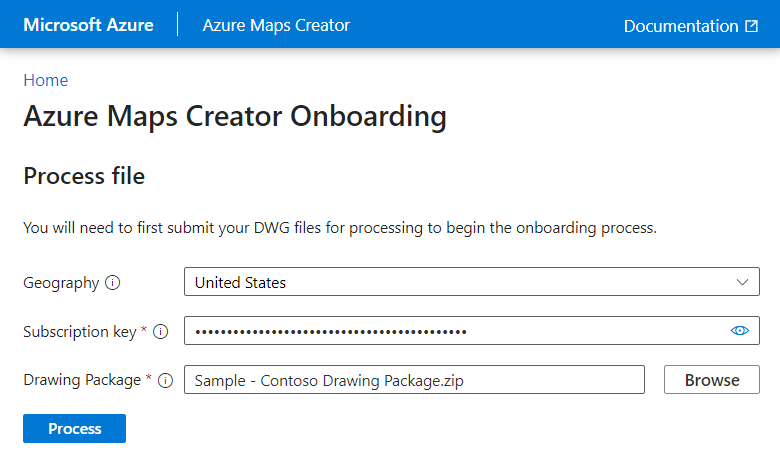
ヒント
描画パッケージにマニフェストが含まれていない場合は、描画パッケージ ガイドで作成方法が説明されています。
描画パッケージが処理されたら、[作成およびダウンロード] ボタンを選択して、フロア ガイドの作成を開始します。
![[作成およびダウンロード] ボタンを強調表示した、Azure Maps Creator オンボード ツールの [確認および作成] 画面を示すスクリーンショット。](media/creator-indoor-maps/onboarding-tool/select-review-create.png)
このプロセスの最初の手順では、パッケージを Azure Maps アカウントにアップロードします。
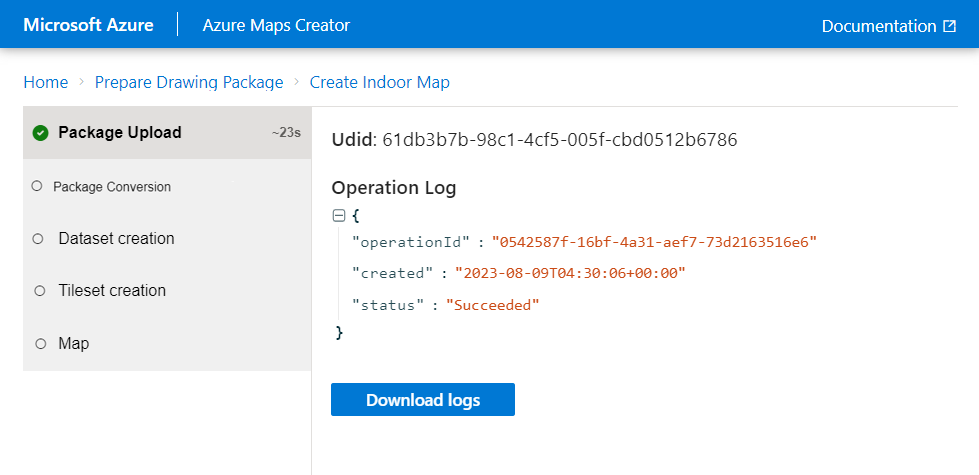
パッケージがアップロードされると、オンボード ツールでは変換サービスを使用して、データを検証してから、描画パッケージのジオメトリとデータをデジタル フロア ガイドに変換します。 変換プロセスの詳細については、Creator のコンセプトに関する記事の「描画パッケージを変換する」を参照してください。
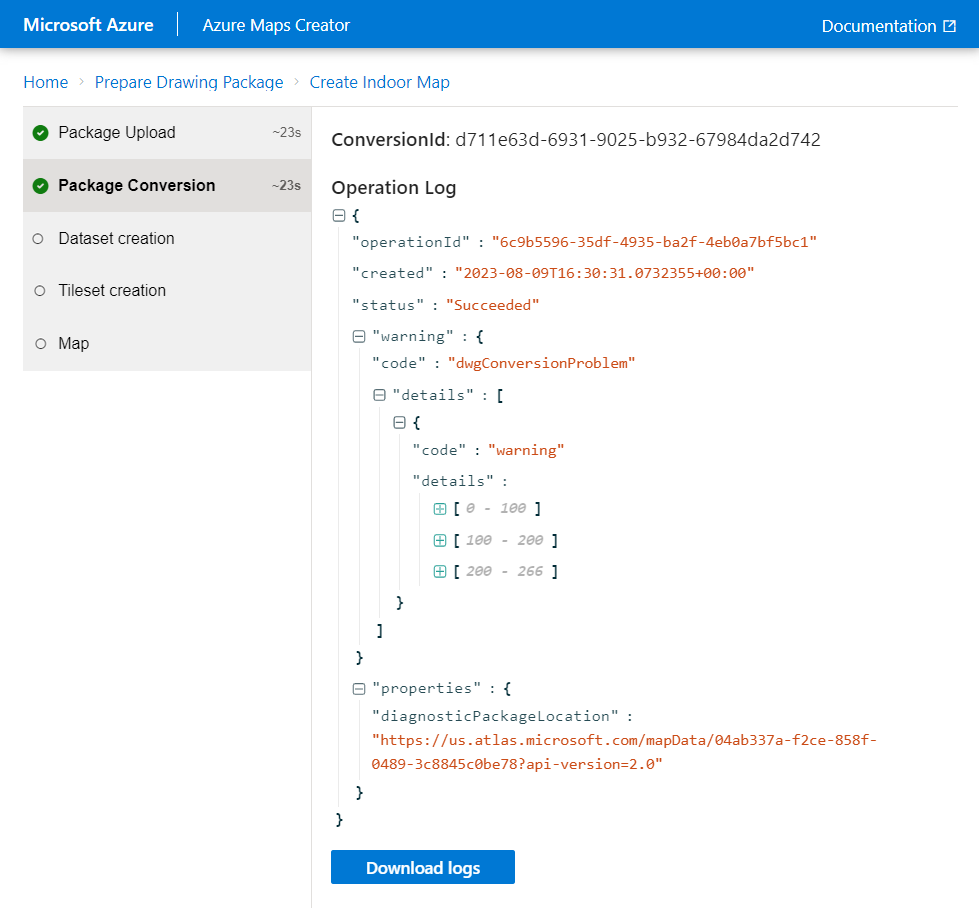
このプロセスの次の手順は、データセットを作成することです。 データセットには、施設内の地物のコレクションが含まれています。
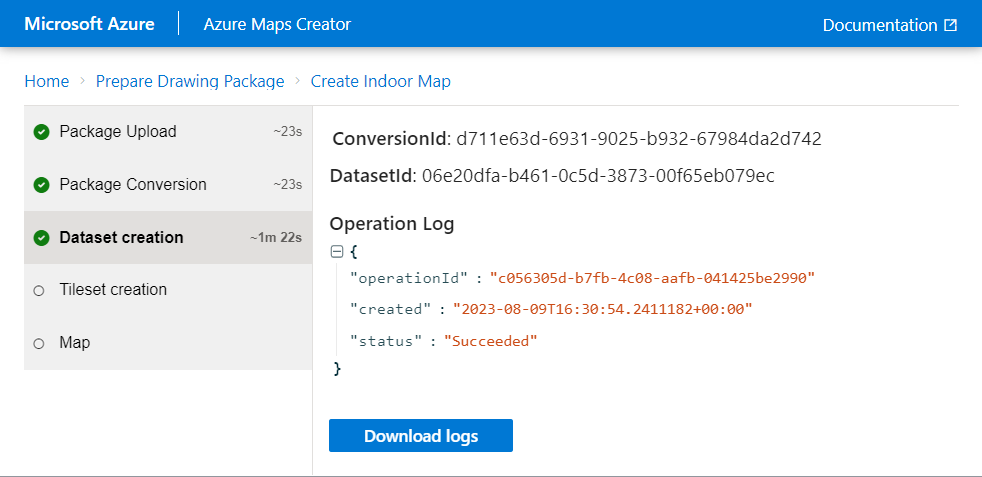
データセットは、タイルセットの作成に使用されます。 タイルセットは、マップ データをレンダリングする際に Azure Maps によって使用される軽量のストレージ形式です。
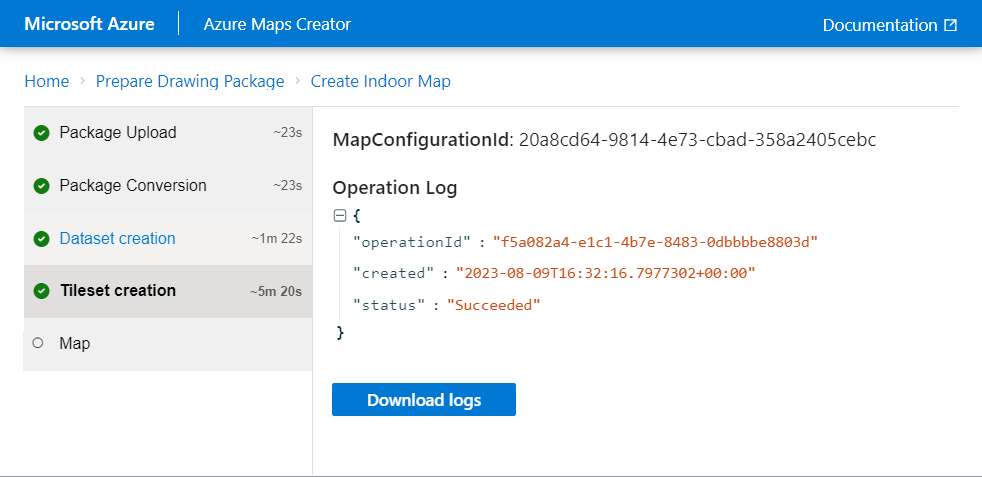
重要
MapConfigurationIdは、タイルセット作成プロセスの一部として作成され、アプリケーションでフロア ガイドを参照するうえで必要になります。 今後参照するときのために、必ずコピーを作成してください。フロア ガイドが作成され、プレビューとして表示されます。
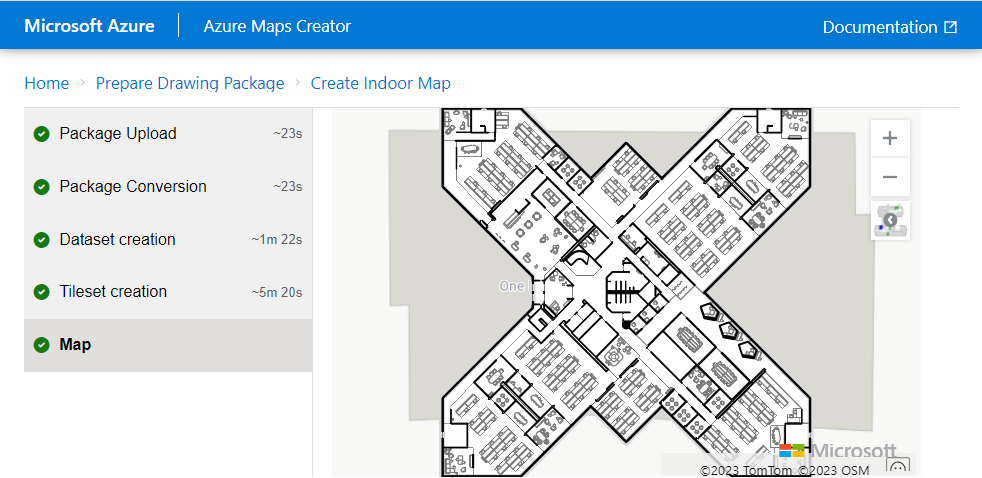
フロア ガイドが作成されて、Azure Maps アカウントに格納され、アプリケーションで使用する準備が整いました。
マップ構成 ID
MapConfigurationId プロパティは、手順 6 のタイルセット作成プロセスの一部として作成されます。 このプロパティは、アプリケーション コードでフロア ガイドを参照するうえで必要になります。 今後参照するときのために、必ずコピーを作成してください。
次のステップ
Web SDK を使用して、フロア ガイドをアプリケーションに統合します。